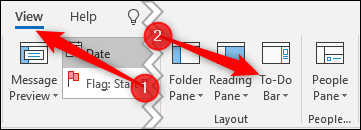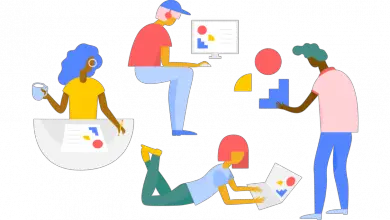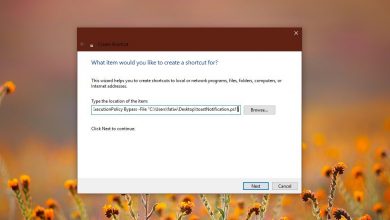Wie deaktiviere ich Google Meet in Gmail auf iOS oder Android?
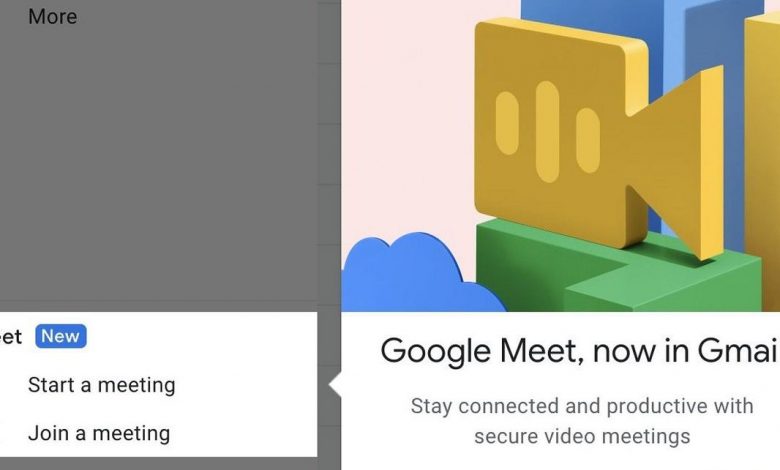
Wenn Sie die Nachrichten gesehen haben, wissen Sie wahrscheinlich, dass Google beschlossen hat, seinen Videoanrufdienst Triff , frei für alle . Das nordamerikanische Unternehmen tat dies mit der Absicht, sich Zoom, dem wahren Star der Videoanrufe, während der Haft zu stellen. Offensichtlich hatten sie das Gefühl, dass dies nicht ausreicht und haben sich gleich danach entschieden, Meet mit zu integrieren Google Mail , ihrem E-Mail-Client. Das ist vielen Benutzern natürlich unangenehm. Nun, wir zeigen Ihnen, wie Sie Gmail Meet auf Ihrem iPhone oder Android ganz einfach deaktivieren können.
Wie bereits erwähnt, fügt der Technologieriese Gmail langsam eine riesige Google Meet-Schaltfläche hinzu. Und das auf so ziemlich jeder gängigen Plattform, von iPhone und iPad bis hin zu Android. Wenn Sie aus irgendeinem Grund von diesem Problem gestört werden, beachten Sie bitte, dass es Lösungen gibt, die wir in Betracht ziehen können. Wenn Sie also Meet in Gmail loswerden möchten, lesen Sie weiter.
Wenn Sie auf diese Deaktivierung von Google Meet setzen, werden Sie als erstes feststellen, dass die neue untere Symbolleiste des Bildschirms ausgeblendet wird. Sie haben auf einen Blick etwas mehr Platz und der Posteingang nimmt mehr Platz ein. Die Schritte, die wir Ihnen unten zeigen, sind für iOS oder Android undeutlich. Sie können sie also gerne auf Ihrem eigenen Smartphone ausführen.
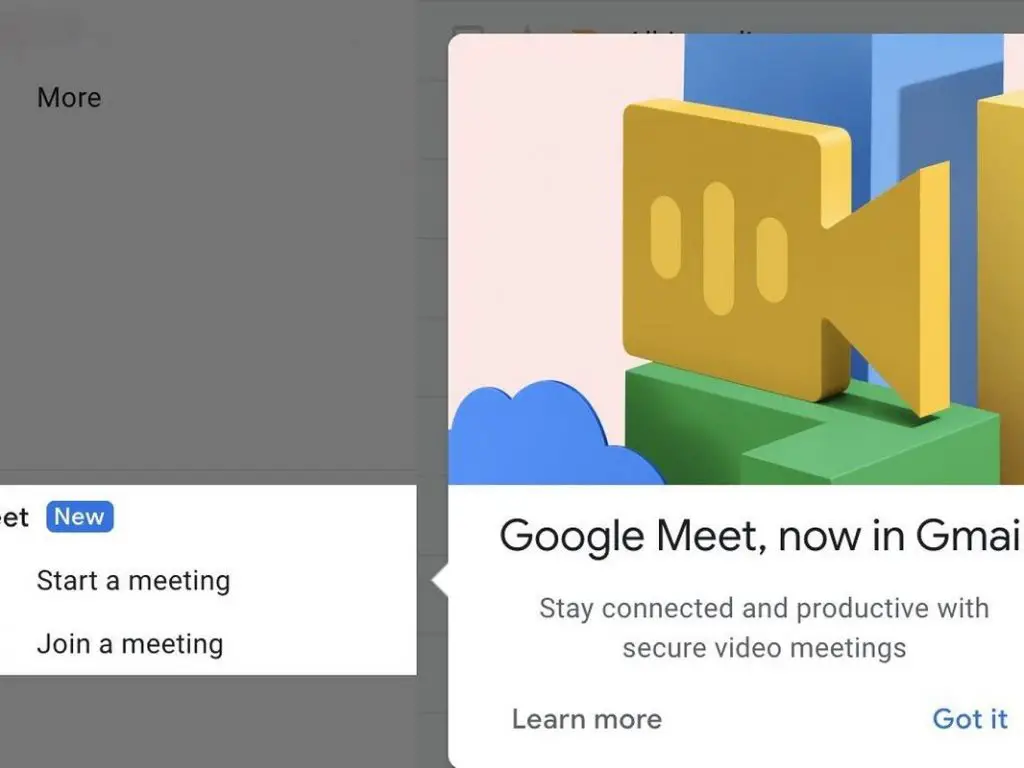
Schritt für Schritt Google Meet in Gmail deaktivieren
Gehen Sie wie folgt vor, um Google Meet in Gmail auf iOS oder Android zu deaktivieren:
- Öffnen Sie die Gmail-App wie gewohnt
- Tippen Sie auf die Menüschaltfläche in der oberen linken Ecke
- Wenn sich die neuen Abschnitte öffnen, scrollen Sie nach unten zu Einstellungen
- Geben Sie Ihre Kontoeinstellungen ein, indem Sie auf Ihren eigenen Namen klicken
- Wechseln Sie zur Meet-Option, die stattdessen oben angezeigt wird und sich ausschaltet
- Beenden Sie Ihre Gmail-Kontoeinstellungen
Und wie nutzt man dann Google Meet?
Glücklicherweise benötigen wir kein Gmail, um Google Meet auf unserem Smartphone zu verwenden. Wir haben immer die Möglichkeit, die offizielle Anwendung des Dienstes von der . herunterzuladen App Store ou Google Play Store . Geben Sie anschließend Ihre üblichen Google-Daten ein und Sie können mit Meet Videokonferenzen durchführen, ohne dass es mit Gmail verknüpft ist. So einfach und so schnell.